Распродажи и акции (Sale event + markdown) — отличный способ наглядно представить потенциальным клиентам выгоду от покупки ваших товаров. В рамках такого промо вы можете сделать скидку на определенную категорию или группу товаров. Конверсия увеличивается за счет того, что для покупателя более привлекательно выглядит предложение, где указаны и старая цена, и цена со скидкой вместо обычного снижения без указания акции.
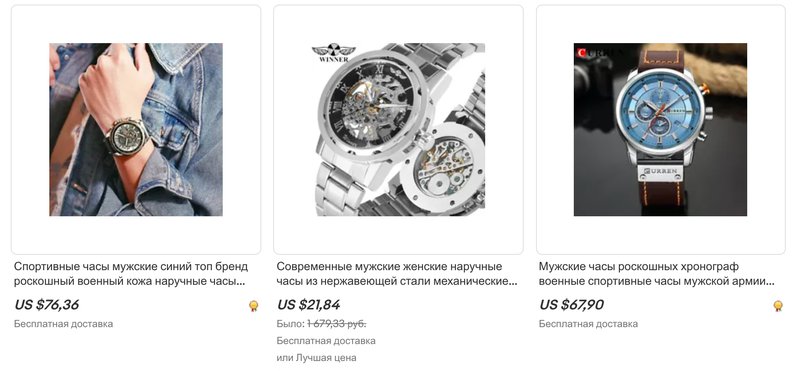
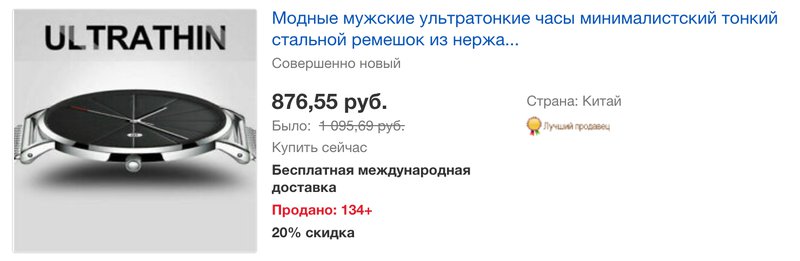
Распродажи и акции помогут вам:
- представить новинки ассортимента,
- привлечь новых покупателей,
- распродать остатки, чтобы освободить место для новых товаров.
Как настроить Распродажи и акции
Чтобы создать распродажу с помощью инструмента Менеджер по рекламе, в Центре продаж откройте вкладку Маркетинг (Marketing). В меню слева выберите вкладку Промоакции (Promotions), затем в выпадающем меню под кнопкой Создать промоакцию (Create a promotion) выберите Распродажи и акции (Sale event+markdown).
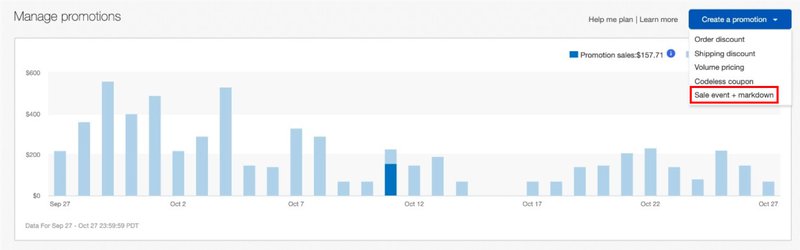
Далее следуйте подсказкам инструмента. Вы сможете выбрать, в чем будет выражаться скидка на товары — в процентах или конкретной сумме. В рамках одной акции можно установить несколько уровней скидки, выбрав Добавить еще один уровень скидки (Add another discount level). Всего таких уровней может быть не больше десяти.
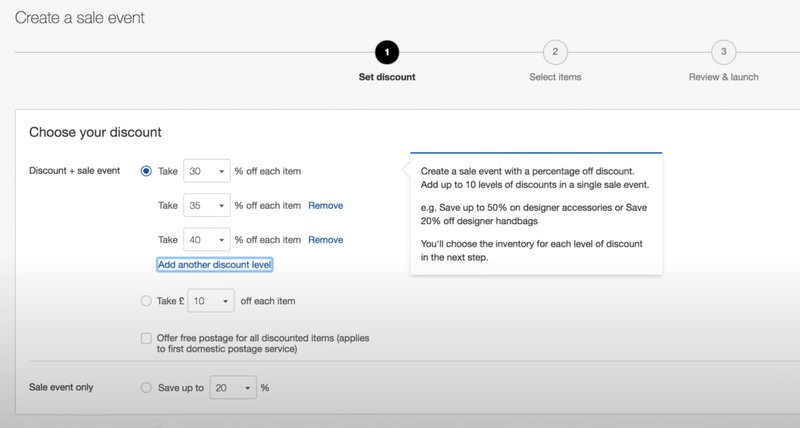
- Нажмите Выбрать товары (Select items), если хотите добавить позиции вручную — до 500 артикулов.
- Выберите вариант Создать правила (Create rules), если хотите, чтобы в акции участвовали все товары, подходящие под заданные условия: категорию eBay или Магазина eBay, фильтры по цене, состоянию, бренду и т. п. Вы можете добавить до 10 000 артикулов. При этом у вас будет возможность задать товары-исключения, до 100 позиций.
Если вы хотите использовать несколько уровней скидки, повторите выбор товаров или настройки правил для каждого из них.
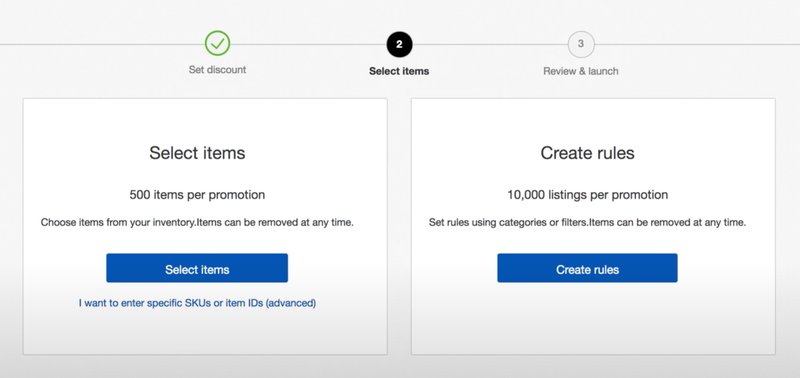
По умолчанию любая промоакция получает уникальное имя, однако рекомендуем задавать собственное условное название: оно не будет видно покупателям, но поможет вам быстро находить акцию среди других в вашем списке специальных предложений. Выберите дату начала и окончания акции.
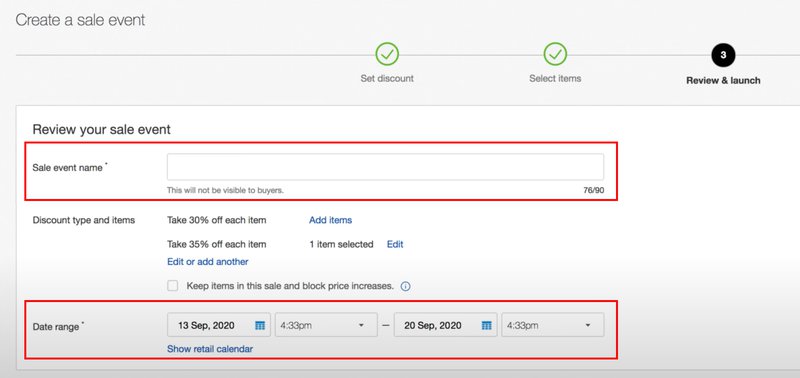
Вы также можете добавить картинки и описание (description) — видимый покупателям заголовок акции.
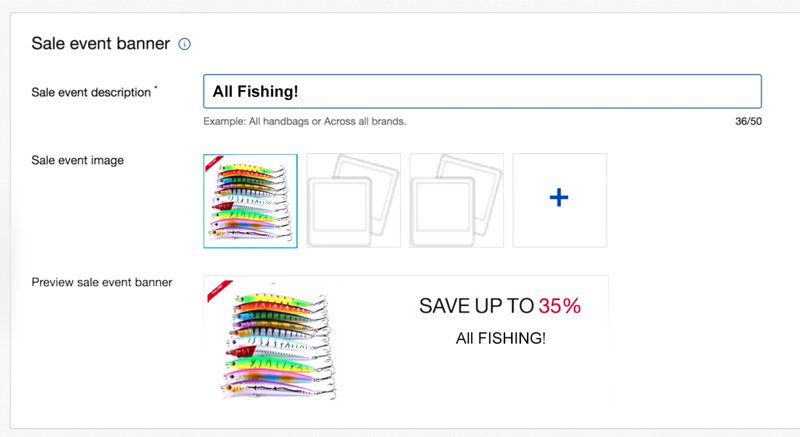
Проверьте правильность заполнения всех полей, задайте даты начала и окончания рекламного предложения. Завершите настройку, нажав Запустить (Launch) или Сохранить на потом (Save for later).
Чтобы изменить параметры акции, найдите ее в списке во вкладке Промоакции (Promotions) и выберите Редактировать (Edit) в выпадающем списке Действие (Action).
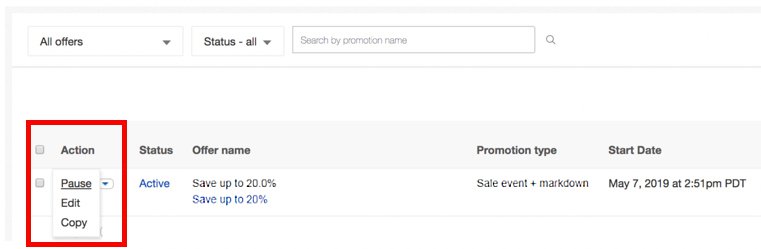
Когда распродажа активна, вы можете изменить название акции, описание (description) и дату окончания, а также выбрать новую картинку для баннера.
Изменить размер скидки или добавить новые товары для действующей распродажи нельзя.
СОВЕТЫ
Не проводите рекламные акции со снижением цен для всего ассортимента магазина. Гораздо эффективнее запускать промо для определенных категорий, брендов, тематических групп товаров. Иначе покупатели увидят слишком много товаров и могут быстро потерять интерес.
Для товаров с более низкой стоимостью выбирайте акции с указанием процента скидки. Сравните: для товара ценой $10 скидка 20% будет выглядеть привлекательнее, чем скидка $2, хотя по сути это одно и то же.